संक्षिप्त रूपरेखा
यह लेख आपको डिफ़ॉल्ट बेलकिन राउटर आईपी का उपयोग करके बेल्किन राउटर लॉगिन चरणों के माध्यम से मार्गदर्शन करेगा। अपने बेल्किन राउटर में लॉगिन करने का तरीका जानें और कुछ सरल चरणों में राउटर और अपने होम वायरलेस नेटवर्क को सुरक्षित करें।
जिसकी आपको जरूरत है
- एक बेल्किन वायरलेस राउटर
- स्मार्टफोन, टैबलेट या कंप्यूटर
- अपने नेटवर्क तक पहुंच
मैं अपने बेल्किन राउटर तक कैसे पहुंच सकता हूं?
चरण 1 - अपने नेटवर्क से कनेक्ट करें
यदि आप अपने बेल्किन राउटर में लॉगिन करना चाहते हैं, तो नेटवर्क केबल या वाई-फाई का उपयोग करके अपने नेटवर्क से कनेक्ट करें। यदि आप अपने डिवाइस को नेटवर्क से कनेक्ट नहीं करते हैं, तो आप राउटर सेटिंग्स तक पहुंचने में सक्षम नहीं होंगे।
चरण 2 - ब्राउज़र URL बार में बेल्किन डिफ़ॉल्ट आईपी टाइप करें
वह ब्राउज़र लॉन्च करें जिसे आप सामान्य रूप से उपयोग करते हैं और URL बार में बेल्किन डिफ़ॉल्ट IP 192.168.2.1 या https: // राउटर टाइप करें। यदि आप लॉगिन विंडो दिखाई देने से पहले इस आईपी को बदल देते हैं। यदि IP लॉगिन विंडो नहीं खोलता है तो अपने राउटर IP की जाँच करें ।
चरण 3 - बेल्किन राउटर लॉगिन विवरण दर्ज करें
यदि आपने अपने राउटर के लिए डिफ़ॉल्ट लॉगिन विवरण बदल दिया है, तो आपको कुछ भी दर्ज नहीं करना होगा। कोई उपयोगकर्ता नाम नहीं है और बस पासवर्ड फ़ील्ड को खाली छोड़ दें और सबमिट बटन पर क्लिक करें। हालाँकि, यदि आप या ISP ने उन्हें बदल दिया है, तो नए पासवर्ड का उपयोग करें। कुछ बेल्किन राउटर मॉडल को पासवर्ड फ़ील्ड के दिखाई देने के लिए पहले शीर्ष पर छोटे पैडलॉक आइकन पर क्लिक करने की आवश्यकता होगी।
और बस! अब आपके पास बेल्किन राउटर सेटिंग्स तक पहुंच है।
अपने बेल्किन राउटर और वाईफाई नेटवर्क को कैसे सुरक्षित करें
जब आप वहां होते हैं तो कुछ बदलाव करने की सिफारिश की जाती है, जो आपके राउटर और आपके होम वायरलेस नेटवर्क को अनधिकृत उपयोग से सुरक्षित कर देगा। इन परिवर्तनों में शामिल हैं:
- अपने राउटर के लिए एक पासवर्ड सेट करना
- डिफ़ॉल्ट नेटवर्क नाम बदलना
- पासवर्ड के साथ अपने वायरलेस नेटवर्क की सुरक्षा
चलो इनमें से प्रत्येक चरण से गुजरते हैं।
एक राउटर पासवर्ड सेट करें
यदि आपके बेल्किन राउटर में लॉगिन करने के लिए यह आपकी पहली बार आपको पासवर्ड से अपने राउटर की सुरक्षा के लिए कहा जाएगा। अन्यथा आप इसे आसानी से सेटिंग्स में बदल सकते हैं।
मेनू में सिस्टम सेटिंग्स खोजें। यह उपयोगिताओं के तहत सूचीबद्ध है।
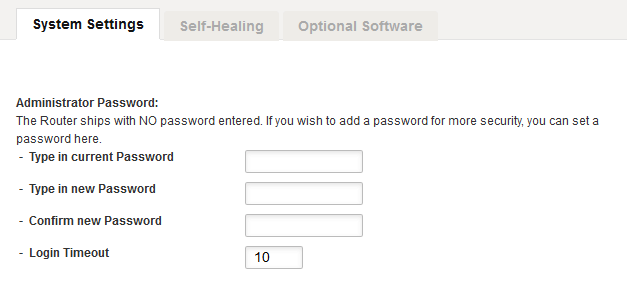
नई विंडो में आपको पूछा जाएगा:
वर्तमान पासवर्ड टाइप करें - यदि आप इस फ़ील्ड को खाली छोड़ने से पहले एक राउटर पासवर्ड सेट करते हैं। अन्यथा वर्तमान पासवर्ड टाइप करें।
नए पासवर्ड में टाइप करें - यहां एक अद्वितीय और मजबूत पासवर्ड टाइप करें, लेकिन इसे कहीं न कहीं नीचे लिखना सुनिश्चित करें या आपको अपने बेल्किन राउटर को कारखाने सेटिंग्स के लिए हार्ड -रीसेट करना होगा क्योंकि आप इसे भूल जाते हैं।
नए पासवर्ड की पुष्टि करें - यहां नया पासवर्ड रिटाइएट करें, यह सुनिश्चित करने के लिए कि आपने कोई भी टाइपिंग त्रुटियां की हैं।
लॉगिन टाइमआउट - आप इस विकल्प का उपयोग उस समय अवधि को परिभाषित करने के लिए कर सकते हैं जिसे आप अपने राउटर में लॉग इन कर सकते हैं और आप इसका उपयोग सुरक्षा उद्देश्यों के लिए कर सकते हैं। यह उस समय की गिनती करना शुरू कर देता है जब आपकी तरफ से कोई गतिविधि नहीं होती है। कहते हैं कि आप राउटर सेटिंग्स पेज को खुला छोड़ दें और लॉगआउट बटन पर क्लिक करना भूल गए। यदि आपने लॉगिन टाइमआउट को 5 मिनट तक सेट कर दिया है, तो आपको 5 मिनट की निष्क्रियता के बाद राउटर सेटिंग्स से बाहर कर दिया जाएगा। उसके बाद कुछ अतिरिक्त बदलाव करने के लिए आपको फिर से लॉगिन करना होगा।
डिफ़ॉल्ट वायरलेस नेटवर्क नाम (SSID) बदलना
*यदि आपका राउटर 2.4GHz और 5GHz का समर्थन करता है, तो सुनिश्चित करें कि दोनों में एक ही नेटवर्क नाम टाइप न करें। आप बस एक अंतर बनाने के लिए इसके अंत में 5 जी जोड़ सकते हैं।
BU डिफ़ॉल्ट आपका नेटवर्क नाम Belkin.xxxx होगा, इसलिए इसे बदलने के लिए अत्यधिक अनुशंसित है।
आपके ग्राफिकल यूजर इंटरफेस के आधार पर आप इस विकल्प को पा सकते हैं:
1. वायरलेस> चैनल और एसएसआईडी
2. उन्नत सेटिंग्स> वाईफाई> नेटवर्क नाम
एक बार जब आप इसे पाते हैं, तो SSID फ़ील्ड में अपना नया नेटवर्क नाम टाइप करें और फिर सेव या एप्लाइड चेंज बटन पर क्लिक करें।
एक पासवर्ड के साथ अपने वायरलेस नेटवर्क को सुरक्षित रखें
*यदि आपका राउटर 2.4GHz और 5GHz का समर्थन करता है, तो दोनों पर वायरलेस पासवर्ड जोड़ना या बदलना सुनिश्चित करें। आप एक ही पासवर्ड का उपयोग कर सकते हैं।
आपके ग्राफिकल यूजर इंटरफेस के आधार पर आप इस विकल्प को पा सकते हैं:
1. वायरलेस> सुरक्षा
2. उन्नत सेटिंग्स> वाईफाई> सुरक्षा
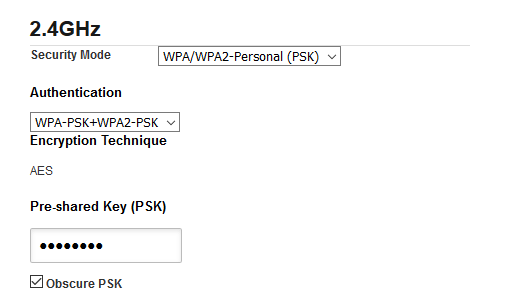
सुरक्षा मोड - इसे WPA/WPA2 -Personal (PSK) पर सेट करने की सिफारिश की जाती है। ऐसे अन्य विकल्प हैं जिनसे आप चुन सकते हैं लेकिन यह इस समय सबसे अधिक सुरक्षित है।
प्रमाणीकरण -यहाँ WPA-PSK WPA-PSK2 का चयन करना सबसे अच्छा होगा
एन्क्रिप्शन तकनीक - यह स्वचालित रूप से एईएस पर सेट है जो पहले से चुने गए प्रमाणीकरण के साथ पूरी तरह से अच्छी तरह से काम करता है।
प्री -शरार की कुंजी (PSK) - यह वह जगह है जहाँ आपको नया वायरलेस पासवर्ड दर्ज करने की आवश्यकता है। आपका बेल्किन राउटर एक पूर्वनिर्धारित पासवर्ड के साथ आता है, इसलिए इसे कुछ और यादगार में बदलने के लिए सबसे अच्छा है। अपने वाई-फाई नेटवर्क के लिए एक नया पासवर्ड सेट करते समय संख्या, अक्षरों और विशेष वर्णों और कम से कम 12 वर्णों से बना एक मजबूत पासवर्ड के साथ आना सुनिश्चित करें।
अब सेव या एप्लाइड चेंज बटन पर क्लिक करें और हम कह सकते हैं कि आपने अपने बेल्किन राउटर और वायरलेस नेटवर्क को सुरक्षित कर लिया है।
बेल्किन राउटर एफएक्यू
क्यों मैं अपने बेल्किन राउटर में लॉग इन नहीं कर सकता?
ज्यादातर मामलों में आप अपने बेल्किन राउटर में लॉगिन नहीं कर सकते क्योंकि इसके पासवर्ड के साथ संरक्षित है। अपने बेल्किन राउटर में लॉगिन करने के लिए आपको राउटर पासवर्ड जानना होगा।
बेल्किन राउटर आईपी से कनेक्ट नहीं?
राउटर और कंप्यूटर के बीच केबलों की जाँच करें। यदि आप बेल्किन राउटर आईपी से वायरलेस तरीके से कनेक्ट करने की कोशिश कर रहे हैं, तो सुनिश्चित करें कि आप पहले अपने वाई-फाई नेटवर्क से जुड़े हैं। आप यह भी जांच सकते हैं कि क्या 192.168.2.1 आपके बेल्किन राउटर के लिए सही डिफ़ॉल्ट आईपी है।
अगर मेरा बेल्किन राउटर लाइट नीला या नारंगी है तो मुझे क्या करना चाहिए?
बेल्किन राउटर चमकती नीली या नारंगी प्रकाश समस्या को ठीक करने के लिए आपको राउटर को पावर साइकिल करने की आवश्यकता होती है। यदि यह इस लेख को पढ़ने में मदद नहीं करता है कि कैसे बेल्किन राउटर पर नारंगी प्रकाश को ठीक किया जाए ।
